
印表機指示燈亮起或閃爍
印表機指示燈標示印表機的狀態。
「無線狀態」指示燈閃爍
如需關於「無線狀態」指示燈的資訊,請參閱
「無線狀態」指示燈頁
。
電源指示燈閃爍
印表機接收完所有資料後,指示燈會停止閃爍。
印表機正準備列印。
繼續指示燈閃爍
如果繼續指示燈閃爍,請檢查下列狀況:
●
印表機可能紙張用盡。
將紙張放入進紙匣,然後按下繼續按鈕。
●
可能出現卡紙。
請按照下列指示
清除卡紙
。
●
列印墨水匣是印表機的
正確列印墨水匣
,並且
已正確安裝
。
●
印表機可能停止操作。
請執行下列步驟來糾正
停止操作的印表機
。
「列印墨水匣狀態」指示燈亮起或閃爍
印表機有兩個列印墨水匣狀態指示燈。
第
11
章
134
HP Deskjet 6980 series
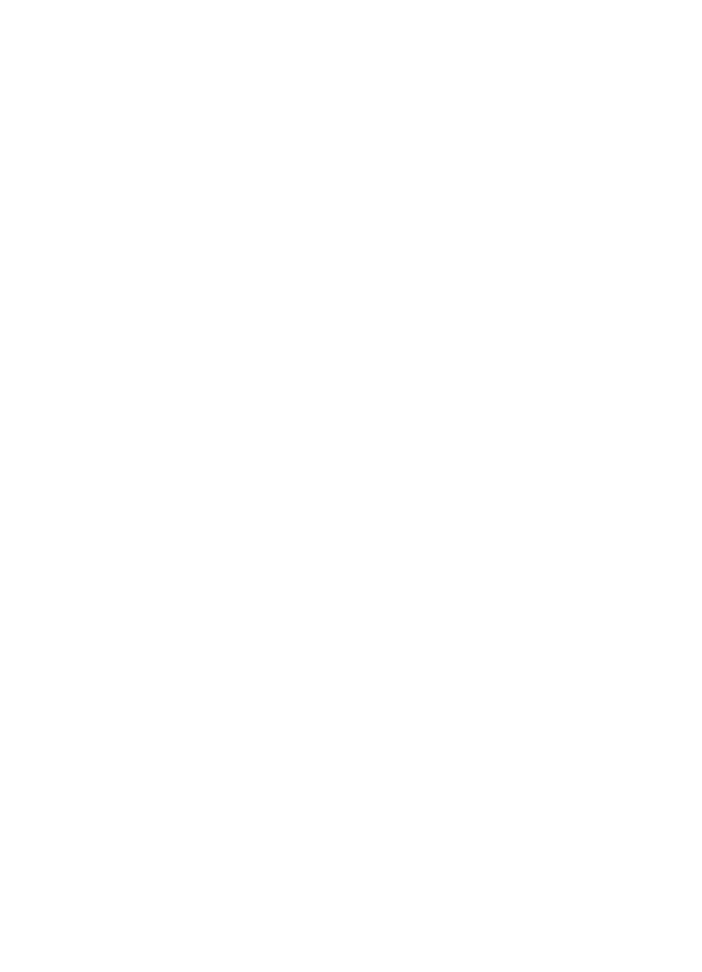
1.
左側狀態指示燈代表安裝於列印墨水匣底座左側的三色列印墨水匣。
2.
右側狀態指示燈代表黑色或
相片列印墨水匣
。其中一個列印墨水匣安裝在列
印墨水匣底座的右側。
如果狀態指示燈亮起但沒有閃爍
●
檢查列印墨水匣是否出現
墨水不足
現象。
如果列印墨水匣中的墨水不足,請考慮
更換列印墨水匣
。
●
如果沒有一個列印墨水匣中的墨水不足,請按下繼續按鈕。如果「列印墨水
匣狀態」指示燈仍然亮起,請關閉印表機電源,然後再開啟。
如果狀態指示燈亮起而且閃爍
確認是否已安裝正確的
列印墨水匣
。
如果指示燈在您列印無邊框文件時開始閃爍,請按照
無邊框列印原則
執行。
否則,請執行下列操作:
1.
提起印表機護蓋,取出右側的列印墨水匣,然後放下護蓋。
2.
執行以下步驟之一:
–
如果指示燈閃爍:打開印表機頂蓋,裝回您取出的列印墨水匣,然後取
出其他列印墨水匣。繼續進行步驟
3
。
–
如果指示燈熄滅:問題出在您取出的列印墨水匣。繼續進行步驟
3
。
3.
手動清潔
列印墨水匣。
清潔列印墨水匣後,將它重新插入印表機。
如果指示燈繼續閃爍,請
更換列印墨水匣
。
所有指示燈均閃爍
您可能需要重新啟動印表機。
1.
按下電源按鈕以關閉印表機電源,然後再按下電源按鈕以重新啟動印表機。
如果指示燈繼續閃爍,請移到步驟
2
。
2.
按下電源按鈕關閉印表機電源。
3.
從電源插座拔下印表機電源線。
4.
將印表機電源線重新連接到電源插座。
5.
按下電源按鈕開啟印表機電源。